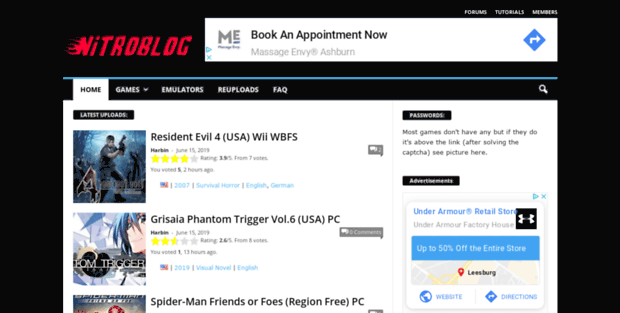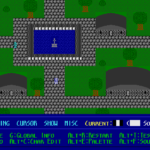Switchに改造を施せばバックアップ起動や吸出しなど様々な機能が使用できます
今回はCFW導入スイッチのAtmosphèreOSでBluetooth対応コントローラーが使用可能になる 【MissionControl】エミュの導入・設定法をご紹介します!!
ページコンテンツ
MissionControlとは何ですか?
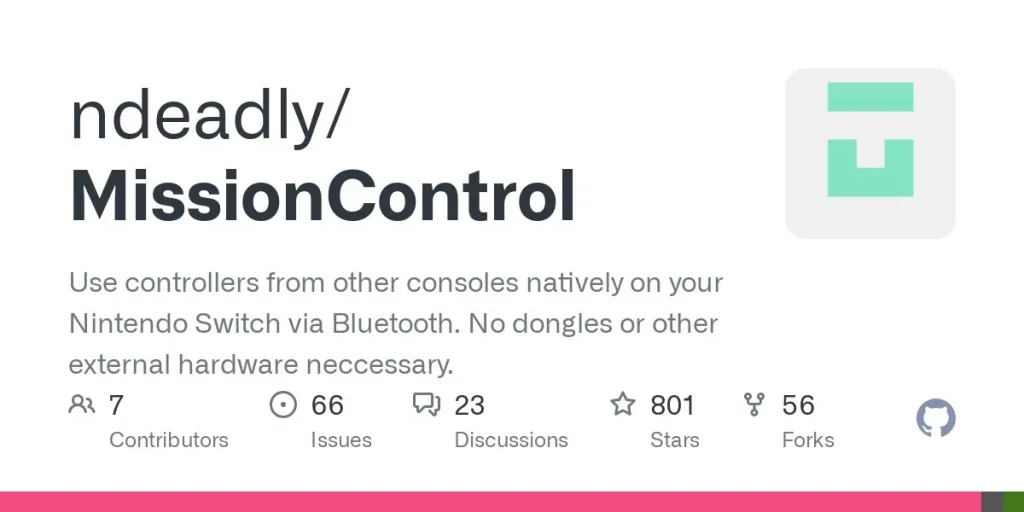
MissionControlを使用すると、サードパーティのBluetoothコントローラーをNintendo Switchでネイティブに(つまり、追加のハードウェアなしで)使用できます。
MissionControlは、Atmosphère > = v1.2.0でのみ機能します。
- あらゆるファームウェアをサポート
- Bluetoothコントローラーは、インストール後にコントローラー画面からネイティブに接続します(「運指/順序の変更」)
- ボタンはファームウェア10.0.0以降でネイティブに再マッピングできます
- コントローラのキャリブレーションは、仮想SPIメモリを使用して機能します
- ランブルサポート
設定ファイルは ” SD://config/MissionControl/missioncontrol.ini“にあります。
ここで、テンプレートファイルをコピーして調整できます。特に、スイッチのBluetoothはスプーフィングされ、ランブルが非アクティブ化される可能性があります。
注意、変更は再起動後にのみアクティブになります。
- Wiiリモコンと周辺機器(ヌンチャク、クラシックコントローラー(Pro))
- Wii UProコントローラー
- Sony Dualshock4コントローラー
- SonyDualSenseコントローラー
- Microsoft Xbox One S / Xコントローラー(すべてのXboxコントローラーがBluetoothをサポートしているわけではなく、古いコントローラーは、機能しない独自の2.4 GHzプロトコルを使用します)
- シリーズS / Xコントローラーはサポートされていません
- コントローラを現在のInsiderバージョンに更新しないでください(Bluetoothを使用する場合)
- Microsoft XboxEliteシリーズ2コントローラー
- Ouya
- ゲームスティック
- ジェムボックス
- Ipega 9062S&9023(おそらく他のモデル)
- XiaomiMiコントローラー
- Steelseries無料
- GameSir G3s
- ホリオニキス
- Nvidiaシールドコントローラー
- TaTaCon(Wii用太鼓)
- 8BitDoゼロ
- Game Sir GS4
- Ipega 9076、9078、9087
- PowerAモガヒーロー
- PowerA Moga Pro 2
- スチールシリーズニンバス
- Razer Serval
- マッドキャッツCTRLR
- PowerA Moga Pro
- ipega 9017s
- マウス050
- RazerRaijuトーナメント
- Gamesir T1s
- 8BitDo SN30 ProXboxクラウドゲーム版
- サムスンのマッドキャッツCTRLR
- Steel Series Stratus Duo
- iCadeコントローラー
- LanShen X1Pro
- AtGamesLegendsピンボールコントローラー
- Gamesir T2a
- Hyperkinスカウトコントローラー
スイッチ本体の改造はこちらへ!
必要なもの
- CFW導入機器・ペイロード送信が可能である未対策機
本体裏面の年が2017の場合100%未対策機、2018はほぼ対策機
新品を買うより、中古品をねらっていったほうがいいかもしれません。
↑こちらに導入法を紹介していますので参考に
- 64GB以上のmicroSDカード
- RCMツール
こちらはペイロード送信を送る際にRCMモードに入る必要があり
その機器になります、自力でもできなくはないですが
破損の恐れがあるので買っておいたほうが無難。
【MissionControl】ダウンロード・インストール方
ただエミュレータや改造導入には海外サイトにアクセスする必要があり日本のサイトに比べてウィルスや通信傍受の危険性が高いのでできればセキュリティを高めるために接続の匿名性に優れたVPNを導入することを勧めます。
VPNとは??
「Virtual Private Network」の略。
簡単に言うと仮想の「専用回線」を使って、インターネットを利用することができます。
IPアドレスを自由に変更することができるので匿名性が向上します。
無料のサービスもありますが、回線品質が悪く速度が遅い問題があります。
そのため、回線品質が良い「NordVPN」等が人気です。

↑こんな感じで各国にあるサーバーをワンクリックで使用できるので匿名性は抜群!
①【MissionControl】をダウンロードするために、下のリンクに飛びます。
https://github.com/ndeadly/MissionControl/releases
②配布先に飛んだ先にあります【MissionControl】をダウンロードします。
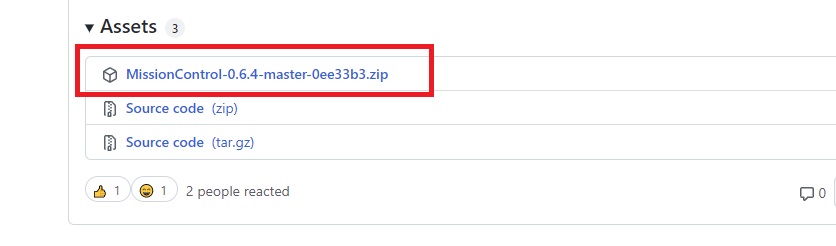
③Mission ControlをSDカードにインストールし、コンソールを再起動します。
MissionControl 設定・起動
①RCMモードに入り、Hekateを起動させる。
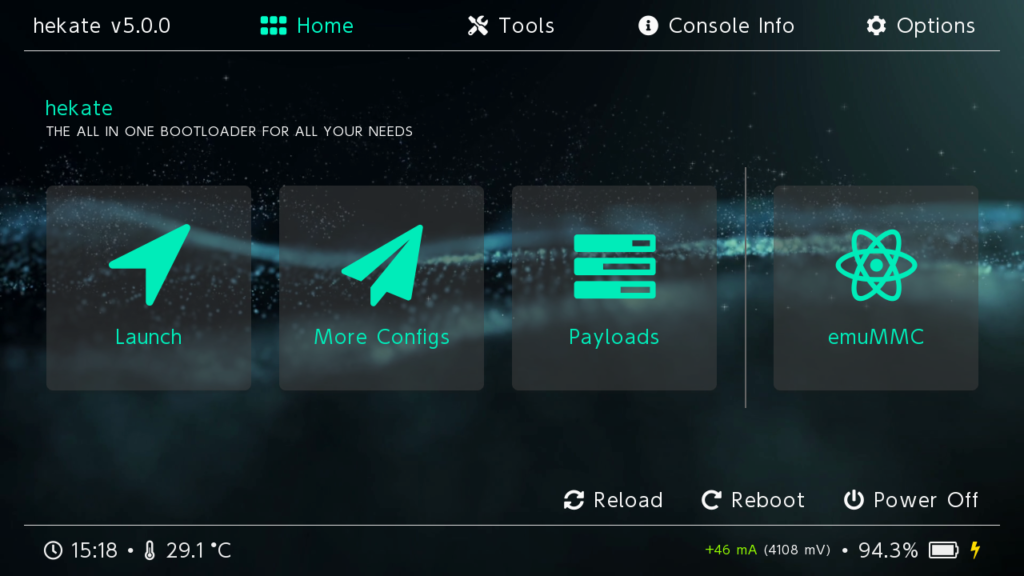
②Atmosphèreを起動
操作法
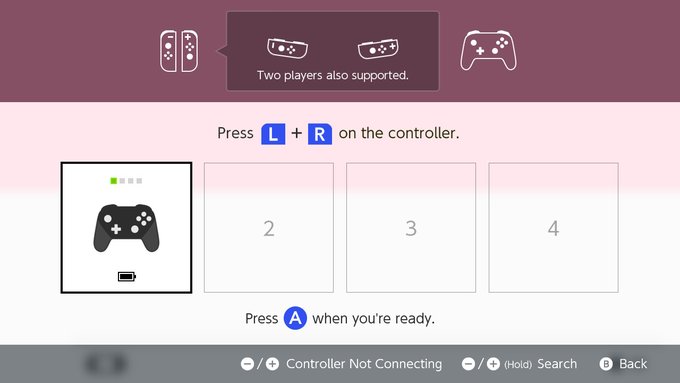
Mission Controlはバックグラウンドプロセスとして実行され、システムのネイティブUIを使用してコントローラーを処理します。
コントローラのペアリングダイアログには、ホーム画面からを介してアクセスできす Controllers->Change Grip/Order。
この画面に座っている間、コントローラーをペアリングモード(以下を参照)にして、コンソールに接続されるのを待ちます。ペアリングされると、コントローラーはウェイクアップ時に自動的に再接続します。毎回再ペアリングする必要はありません。
正常にペアリングされたがまだサポートされていないコントローラーは、Controllersメニューに赤いボタンが表示され、コントロールがマップされていないことを示します。そのようなコントローラーのサポートをリクエストするには、問題を開いてください。
コントローラーのボタンは、SwitchProコントローラーの物理的なレイアウトに可能な限り密接にマッピングされています。
これは、A / BボタンとX / Yボタンが、ボタンに印刷されているものを使用するのではなく、Xboxスタイルのボタンレイアウトを使用するコントローラーに交換されることを意味します。ボタンの組み合わせは、使用可能なフェイスボタンが十分にない場合に、ボタンの代わりとして機能するようにすべてのコントローラーに提供されMINUS + DPAD_UPます。MINUS + DPAD_DOWNCAPTUREHOME
ほとんどのネイティブ機能は正常に機能するはずです(ファームウェアの更新などを除く)。壊れているものを見つけた場合は、このgithubページでサポートの問題を開いてください。
コントローラーのペアリング
サポートされているコントローラーにはそれぞれ、ペアリング/同期モードに入る独自の方法があります。以下は、サポートされているタイプごとにこのモードに入る手順です。
【ニンテンドーWii(U)コントローラーコントローラー 】
背面にある赤い同期ボタンを押します。コントローラのLEDがすばやく点滅します。
【Sony Dualshock4 / Dualsense Controllers】
ライトバーが点滅し始めるまで 、PS+shareボタンを同時に押し続けます。正しく行われると、点滅パターンはハートビートに似ています。そうでない場合は、定期的に点滅します。
コントローラをコンソールとペアリングするのが難しい場合は、コントローラの背面にあるリセットボタンを押して試してください。最終的には接続するはずです。
【Microsoft Xbox Oneコントローラー】
LEDが点滅し始めるまでguide( 続けX次に、LEDがより速く点滅し始めるまで、充電ポートの近くにある背面の小さな同期ボタンを押し続けます。また、古いファームウェアには不安定なBluetoothが搭載されていることがわかっているため、コントローラーのファームウェアが最新であることを確認する必要があります。
【その他のコントローラー】
同期モードにする方法については、コントローラーのユーザーマニュアルを参照してください。多くの汎用Bluetoothコントローラは、いくつかのモードのいずれかで起動できることに注意してください。通常、正しく機能させるには、HID、PC、Androidモードなどを選択する必要があります。
ゲームをプレイするにはROM必須

ゲームをプレイする際にハードウェアだけ用意していてもゲームソフトがないとプレイできないのと同様で、iPhoneでプレイする際にもプレイしたいゲームのROMがないとプレイできません。
↑PSPを改造することでお持ちのROMを吸い出し可能です。
↑こちらのサイトから簡単に手に入れることができるがやめておこう!
エミュレータは合法ですが、所有していないゲームのROMをダウンロードすることは著作権侵害と見なされます。一部の企業では、既に所有しているゲームの「バックアップコピー」を作成してもかまいませんが、これも常に許可されているわけではありません。ROMはオンラインで無料で入手できますが、ダウンロードは許可されません
まとめ
今回は【CFW導入スイッチのAtmosphèreOSでBluetooth対応コントローラーが使用可能になる 【MissionControl】エミュの導入・設定法】について紹介しました!
導入も簡単なので試してみてはいかがでしょうか?
またエミュレーターにはさまざまなゲーム機エミュがございます!
ファミコンから最新機種のswitchなどが開発されていますので
下記の記事を参考に好みのゲーム機エミュを導入してみましょう!!
↑こちらからゲームエミュの設定・使い方の一覧をまとめています